В некоторых случаях может возникнуть необходимость пакетного добавления каких-либо системных компонент Windows XP на большом количестве клиентских компьютеров. В ходе этого процесса Windows XP может потребовать доступ к дистрибутивному носителю ОС.
Воспользуемся механизмом Group Policy Preferences для централизованной раздачи таким клиентам сведений о месторасположении дистрибутивных файлов в сети. Информация о пути, использованном для установки ОС и её компонент, Windows XP может хранить в значениях ключей реестра SourcePath и ServicePackSourcePath в ветке HKEY_LOCAL_MACHINESOFTWAREMicrosoftWindowsCurrentVersionSetup.
Сделаем на файловом сервере каталог общего доступа и перепишем в него содержимое дистрибутивного носителя ОС (понадобится дистрибутив с последним интегрированным пакетом обновлений)
Откроем редактор доменной групповой политики, распространяемой на наши клиентские компьютеры, в разделе Computer Configuration > Preferences > Windows Settings > Registry и вызовем мастер создания новой записи реестра.
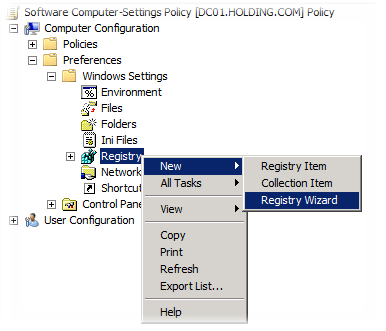
В мастере выберем подключение к любому клиентскому компьютеру с Windows XP для того чтобы взять с него информацию об интересующих нас ключах реестра
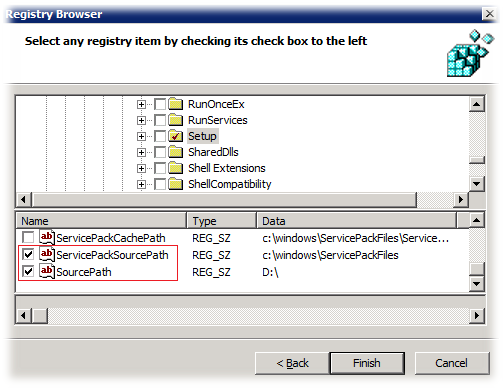
После нажатия кнопки Finish мастер в виде вложенных папок скопирует структуру контейнеров реестра и добавит два интересующих нас ключа. Откроем свойства этих элементов и установим тип действия (Action) – Update, а в поле значения (Value data) введём сетевой путь к общему каталогу с дистрибутивом ОС для параметра SourcePath:
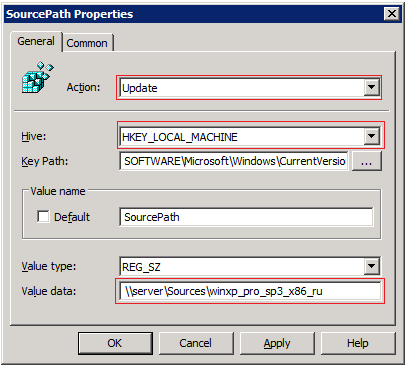
Также указываем аналогичное значение для параметра ServicePackSourcePath (подразумевается, что мы имеем дистрибутив с интегрированным в него пакетом исправлений):
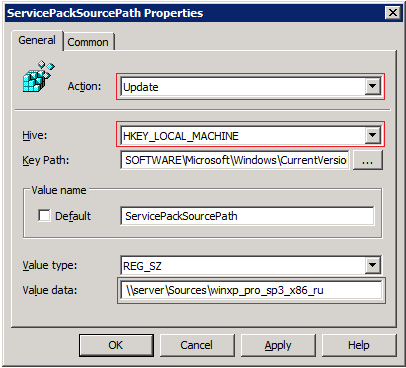
Небольшое замечание:
В ходе использования мастера добавления ключей реестра, я заметил один интересный глюк. Дело в том что, по завершению работы мастер сам заполняет значения полей Hive и Key Path, однако если после создания мастером такого элемента не зайти в его свойства и в ручную не выбрать раздел реестра (Hive), оно останется фактически пустым…

Это выяснилось после того как на клиентах упорно не хотел обновляться указанный ключ реестра, зато вместо этого создавался подобный ключ в пользовательском разделе реестра, который, как мы понимаем, никакой силы не имеет. После того как я открыл свойства элемента реестра, созданного мастером в GPP и вручную выбрал раздел HKEY_LOCAL_MACHINE… политика заработала так, как мы этого от неё ждали.

Если данная групповая политика применяется к общей массе клиентских компьютеров, в составе которых есть не только Windows XP, мы можем ограничить применение данной настройки реестра по версии ОС. Для этого откроем свойства корневой папки иерархии папок, сделанной мастером добавления, и на закладке Common включим режим нацеливания Item-level targeting
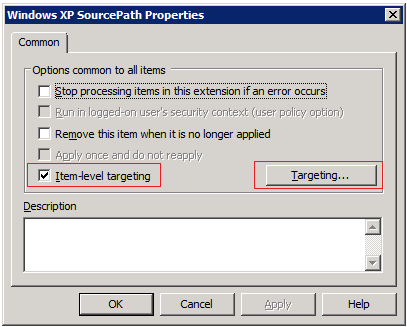
По кнопке Targeting добавим новое условие, означающее то, что данная настройка реестра будет применяться только компьютерам с ОС Windows XP
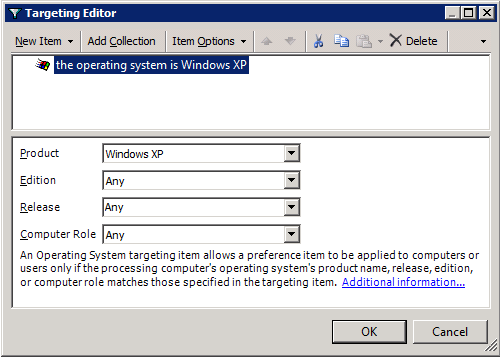
Если же по каким-то причинам в вашей организации не используются механизмы Group Policy Preferences, то можно настроить данный параметр и другими способам, например импортом нужной информации в реестр через логон-скрипт из *.reg файла с содержимым примерно следующего содержания:
Windows Registry Editor Version 5.00
[HKEY_LOCAL_MACHINESOFTWAREMicrosoftWindowsCurrentVersionSetup]
"SourcePath"="\\server\Sources\winxp_pro_sp3_x86_ru"
"ServicePackSourcePath"="\\server\Sources\winxp_pro_sp3_x86_ru"
![]() При автоматической публикации серверов Key Management Service (KMS) в DNS в территориально распределённых инфраструктурах может возникнуть ситуация, когда клиенты обращаются к KMS-серверам на удалённых площадках, в то время как есть более близкий сервер. Поэтому может возникнуть необходимость направить определённые группы клиентов на конкретные KMS-сервера и сделать это можно с помощью ключей реестра…
При автоматической публикации серверов Key Management Service (KMS) в DNS в территориально распределённых инфраструктурах может возникнуть ситуация, когда клиенты обращаются к KMS-серверам на удалённых площадках, в то время как есть более близкий сервер. Поэтому может возникнуть необходимость направить определённые группы клиентов на конкретные KMS-сервера и сделать это можно с помощью ключей реестра…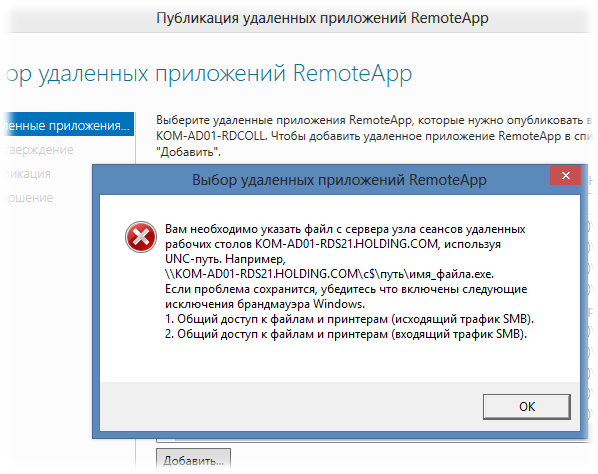
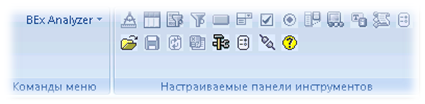
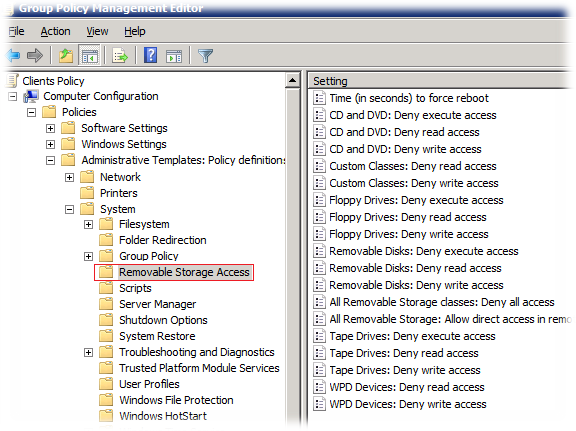
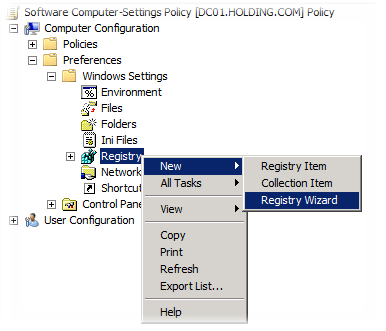
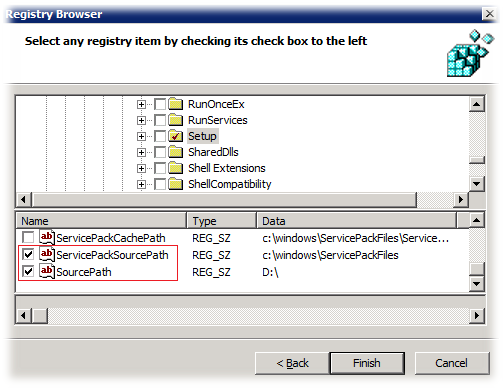
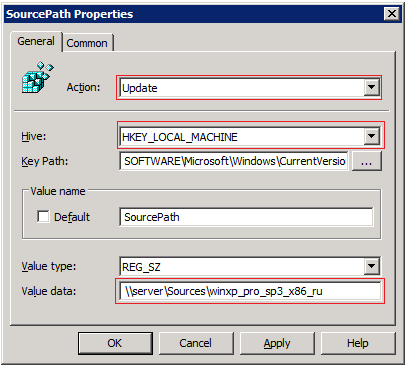
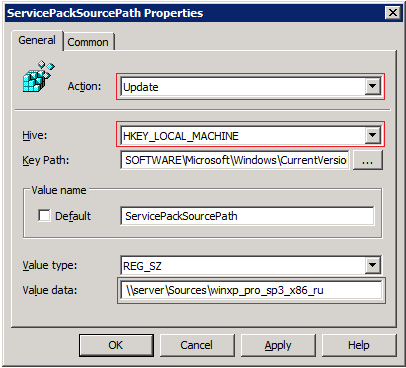


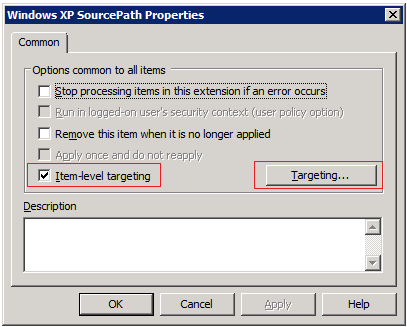
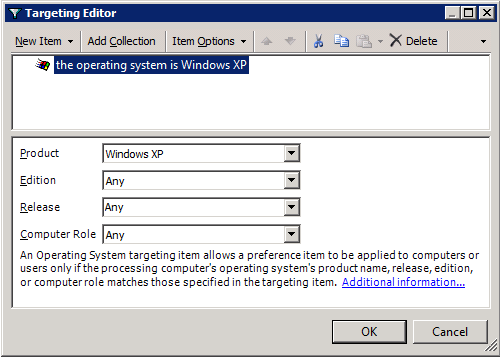
 RSS - Записи
RSS - Записи
Последние комментарии